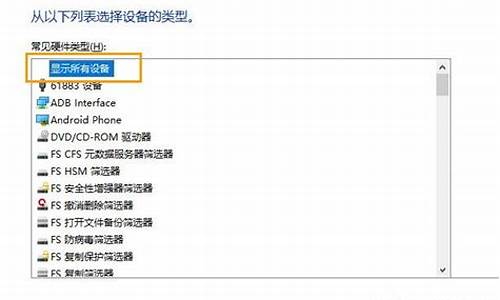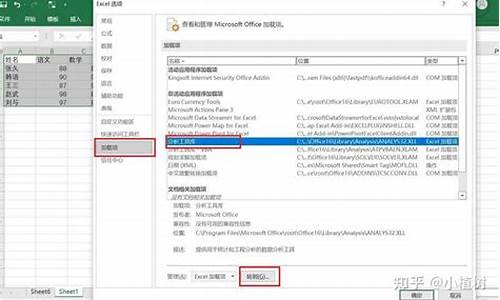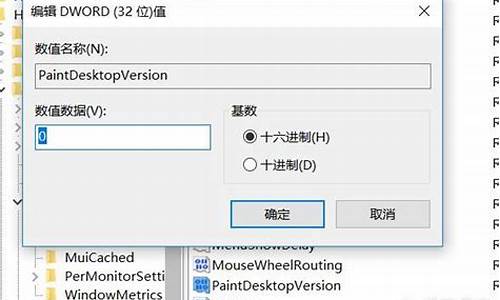acer电脑系统怎么重装,acer电脑怎么重装系统win10
1.宏基笔记本重装系统按哪个键
2.acer怎么重装win7系统|宏基重装系统win7教程
3.acer怎么用光盘重装系统|宏基笔记本光盘重装系统步骤
4.acer上网本怎么重装系统|宏基上网本重装系统教程
5.acer宏基笔记本重装系统教程

需要重装系统。电脑安装系统方法很多,以下所列可择一操作。
1、硬盘安装:开机或重启后按F11键或F8键,看有没有安装一键GHOST或类似软件,有则选择一键还原按回车确定,进入一键还原操作界面后,再选择“还原”确定即可。如果以前刚装机时进行过一键备份,则能恢复到备份时的状态。另外,如果能够进入现在的系统或开机时按F8能够进入命令行模式,可搜索WINDOWS版或DOS版的GHOST.exe程序和GHO系统文件,然后手工运行GHOST程序装载系统GHO文件也能重装系统。
2、U盘安装:如果没有一键还原,则使用系统U盘重装系统。启动U盘制作及U盘重装系统的操作步骤为:
(1)制作启动U盘:到实体店买个容量8G以上的U盘,上网搜索下载老毛桃或大等启动U盘制作工具,将U盘插入电脑运行此软件制作成启动U盘,再到系统之家或类似网站下载WINXP或WIN7等操作系统的GHO文件,复制到U盘或启动工具指定的U盘文件夹下并按要求重命名。也可以上网搜索下载ISO格式的系统镜像文件(内含GHO系统文件或完整的系统安装文件),通过ultraiso等工具释放到U盘制作成包含系统的启动U盘。
(2)设置U盘启动:开机按DEL键(笔记本一般为F2或其它)进入BIOS设置界面,进入BOOT选项卡设置USB磁盘为第一启动项(注:部分电脑需要在此时插入U盘进行识别才能设置),再按F10保存退出重启。部分新主板支持开机后连按F12或F11进入启动选项菜单,可不进CMOS界面直接选择U盘或其它需要的启动项启动电脑。
(3)U盘重装系统:插入U盘启动电脑,进入U盘功能菜单之后,选择“安装系统到硬盘第一分区“,回车确定后按提示操作,电脑会自动运行GHOST软件并自动搜索U盘上的GHO文件克隆安装到C区,整个过程基本无需人工干预,直到最后进入系统桌面。
3、光盘安装:电脑使用光盘重装系统,其操作步骤如下:
(1)准备系统光盘:如果没有可以去电脑商店购买,需要安装什么系统就买什么系统的最新版光盘。如果有刻录光驱,也可上网自行下载ISO格式的系统文件刻录成系统光盘。
(2)设置光盘启动:开机后按DEL键(笔记本一般为F2或根据屏幕底行提示的热键)进入CMOS,并在BOOT选项卡中设置光驱(CD-ROM或DVD-ROM)为第一启动项,再按F10保存退出重启。重启电脑时及时将系统光盘插入光驱。
(3)克隆安装系统:光盘启动成功后会显示功能菜单,此时选择菜单中的“将系统克隆安装到C区”,回车确定后,电脑会自动运行GHOST软件自动载入GHO文件克隆安装到C区,整个过程基本无需人工干预,直到最后进入系统桌面。
注意:在安装系统完成后,先安装安全软件如360安全卫士加360杀毒或者金山毒霸之类其它安全软件,进行全盘查杀木马、,再打好系统补丁、安装常用软件,并下载安装使用一键还原工具进行系统备份,以备不时之需。
宏基笔记本重装系统按哪个键
acer笔记本怎么重装系统?acer笔记本在使用过程中可能会出现一些系统故障,有些系统故障只能通过重装系统来解决,现在问题来了,acer笔记本电脑重装系统步骤是怎样的?acer笔记本大部分是新机型,一般需要uefi模式重装win10,下面小编跟大家介绍acer笔记本如何重装系统的方法。
重装须知:
1、如果是非uefi机型,直接legacy模式重装,如果是uefi机型,要通过uefiU盘重装
2、本文介绍uefi模式安装ghostwin1064位方法,如果你想将win10改成win7,参考相关教程
相关教程:
legacyMBR装win10怎么装
宏_acer台式电脑win10换win7步骤
一、准备工作
1、8G或更大容量空U盘
2、制作pe启动盘:微pe工具箱怎么制作u盘启动盘(UEFILegacy双模式)
3、win10系统下载:ghostwin1064位纯净专业版v2018.11
二、acer笔记本电脑重装系统步骤如下
1、制作好wepe启动盘之后,将win10系统iso镜像直接复制到U盘,微pe启动盘支持大于4G镜像;
2、在宏基笔记本电脑上插入pe启动盘,重启后不停按F12启动快捷键,调出启动菜单对话框,选择识别到的U盘选项,一般是U盘名称或者带有USB字样的,比如USBHDD,按回车键进入;
3、如果按F12没有反应,重启按F2进入BIOS,找到F12BootMenu,按回车选择Enabled回车,启用启动快捷键,然后按F10保存重启,重启过程按F12选择U盘启动;
4、选择windowspe分辨率,默认选择第1个,也可以选择第2个指定分辨率,按回车;
5、进入到pe之后,要在uefi下安装win10系统,硬盘需要GPT分区表,如果之前已经是预装win10机型,直接执行第7步;如果需要全盘重新分区,则双击桌面上的分区助手(无损),选择磁盘1,点击快速分区,如果你是多个硬盘,要选对,不要误删;
6、设置分区数目、分区大小以及分区类型,卷标为系统的系统盘建议60G以上,由于选择了UEFI启动,磁盘类型要选择GPT,分区对齐到是4k对齐,2048扇区就行,也可以4096扇区,确认无误后点击开始执行;
7、分区过程很快,分区完成后,如图所示,GPT分区会有两个没有盘符的ESP和MSR,这两个分区别去动,只需要看你分出的C、D盘等,如果盘符被占用,选择已经占用C盘的那个盘,左侧选择更改盘符,以此类推,不改也是可以的,可以根据卷标系统来判断系统盘的位置;
8、接着打开此电脑—微PE工具箱,右键win10系统iso镜像,选择装载,如果没有装载,右键—打开方式—管理器;
9、双击双击安装系统.exe,运行安装工具,选择还原分区,GHOWIMISO映像路径会自动提取到win10.gho,接着选择安装位置,一般是C盘,或者根据卷标或总大小来判断,选择之后,点击确定;
10、如果弹出这个提示,不用管,点击是,继续;
11、弹出这个对话框,选择完成后重启以及引导修复,点击是;
12、转到这个界面,执行win10系统安装部署到C盘的过程,需要等待一段时间;
13、操作完成后,10秒后会自动重启计算机;
14、重启过程拔出U盘,之后进入到这个界面,执行win10系统组件安装、驱动安装以及激活操作;
15、再次重启进入系统自动配置过程,也需要等待一段时间;
16、最后启动进入win10系统桌面,acer笔记本重装系统步骤结束。
通过上面的步骤操作之后,我们就完成了acer笔记本重装系统,还不懂acer笔记本怎么重装系统的朋友,可以学习下这个教程。
acer怎么重装win7系统|宏基重装系统win7教程
相信很多人都知道,宏基笔记本重装系统前都要设置BIOS,改成U盘或光盘启动,不过最新的宏基笔记本都支持快捷键,只需通过快捷键就可以快速选择启动项,那么宏基笔记本重装系统按哪个键呢?下面小编告诉大家acer重装系统按键是什么。
相关教程:
宏_笔记本win10改win7教程
宏基笔记本怎么还原自带win7系统
一、所需工具
1、acer宏基笔记本
2、启动盘:制作U盘PE启动盘方法
二、操作步骤如下
1、在启动过程中按F2进入BIOS设置;
2、切换到Boot选项卡,如果有BootMode,选中按回车,改成Legacy,回车;
3、转到Main选项卡,选择F12BootMenu回车,改成Enabled,按F10回车保存重启;
4、重启过程中按F12弹出启动菜单,选择启动项回车就行了。
宏基笔记本重装系统快捷键是F12,部分机型需要修改BIOS才可以使用,恢复系统快捷键则是Alt+F10。
acer怎么用光盘重装系统|宏基笔记本光盘重装系统步骤
宏基电脑大多安装的是win7系统,win7是目前最受用户欢迎的操作系统,win7系统使用时间长了就会出现问题,诸如运行速度越来越慢,系统崩溃等等问题,很多问题需要进行系统重装才能解决,不少用户不知道acer怎么重装win7系统,这边小编就跟大家介绍宏基重装系统win7的步骤。
相关教程:
宏基笔记本win10改win7教程
win7一键重装系统步骤
一、重装准备
1、宏基acer电脑,备份C盘和桌面文件
2、4G左右U盘,制作U盘PE启动盘
3、系统镜像:宏基笔记本win7系统下载
4、启动设置:宏基笔记本怎么设置USB启动
二、宏基重装系统win7步骤如下
1、把宏基win7系统镜像的GHO文件解压到U盘启动盘的GHO目录;
2、在宏基电脑上插入U盘,重启电脑按F12,选择USBHDD选项回车;
3、启动进入U盘主界面,选择02回车运行PE系统;
4、进入PE系统,打开PE一键装机工具,选择安装盘符,大多是在C盘,点击确定;
5、转到这个界面执行系统的解压过程;
6、接着电脑会自动重启,执行宏基重装win7系统过程;
7、最后重启进入win7,系统重装就完成了。
以上就是acer重装win7系统的教程,如果有U盘就可以按照上述步骤进行重装了,希望对大家有帮助。
acer上网本怎么重装系统|宏基上网本重装系统教程
虽然使用U盘重装系统已经很普遍,不过还是有很多人使用光盘重装系统,宏基笔记本电脑大多配置有光驱,如此一来acer笔记本就可以用光盘重装系统,这边小编跟大家分享宏基笔记本光盘重装系统步骤。
相关教程:win7原版光盘怎么安装
一、重装准备
1、备份C盘和桌面文件
2、操作系统:宏_笔记本系统下载
3、系统光盘:系统光盘制作方法
4、启动设置:宏基笔记本重装系统按哪个键
二、宏基笔记本光盘重装系统步骤如下
1、在宏基电脑光驱上放入系统光盘,重启时按F12启动热键,在弹出的启动菜单中选择DVD选项,回车,如果没反应,参考上述第4点进行设置;
2、进入主菜单,按数字2或点击选项2运行pe微型系统;
3、如果需要重新分区,双击硬盘分区DiskGenius,点击硬盘—快速分区
4、设置分区数目和大小,点击确定;
5、完成分区后,双击自动恢复到C盘,弹出提示框,点击确定;
6、进入到这个界面,执行系统解压到C盘操作;
7、完成解压后,电脑自动重启,取出系统光盘,自动执行重装系统操作;
8、重装过程需重启多次,在进入全新系统桌面后,重装就完成了。
以上就是acer笔记本怎么用光盘重装系统的步骤,如果有光盘,就可以根据这个步骤来重装系统。
acer宏基笔记本重装系统教程
上网本主要用于移动办公,可以看成是缩小版的笔记本电脑,硬件配置也比笔记本电脑弱很多,上网本追求轻薄,一般不配置光驱,重装系统就不能用光盘,如此一来很多人就不知道acer上网本怎么重装系统,现在更多的是使用U盘来给上网本重装系统,接下来就跟小编一起来学习下宏基上网本重装系统教程。
重装须知:
1、如果acer上网本系统已经损坏,需要借助另一台电脑制作启动U盘
2、内存1G重装xp系统,内存2G-3G选择32位系统,内存4G及以上选择64位系统
3、当前系统可以正常使用时,可以用一键重装或在线重装方法,系统损坏,只能用U盘重装方法
相关重装教程:
怎么用一键ghost重装系统
如何在线重装win7系统
一、重装准备
1、系统下载:宏_笔记本系统下载
2、4G或更大U盘:大u盘制作教程
3、U盘启动设置:宏_笔记本怎么设置USB启动
二、宏_上网本重装系统步骤如下
1、制作好启动U盘之后,将下载的系统iso文件直接复制到大U盘的GHO目录下;
2、在需要重装系统的宏_上网本usb接口上插入U盘,重启后不停按F12快捷键打开启动菜单,选择U盘项回车,如果不支持启动键查看上述“U盘启动设置”教程;
3、从U盘启动进入到这个主菜单,按数字2或选择02(新机型)回车,启动pe系统;
4、如果需要重新分区,在PE桌面中双击打开DG分区工具,右键点击硬盘,选择快速分区;
5、设置分区数目,和分区的大小,主分区35G以上,点击确定,如果是固态硬盘,勾选“对齐分区”就是4k对齐,点击确定执行硬盘分区过程;
6、分区好之后,打开大一键装机,映像路径选择系统iso镜像,此时会自动提取gho文件,点击下拉框,选择gho文件;
7、然后选择系统所在位置,一般是C盘,或根据“卷标”、磁盘大小选择,点击确定;
8、弹出提示框,勾选“完成后重启”和“引导修复”,点击是立即执行计算机还原;
9、转到这个界面,执行系统还原到C盘的操作,耐心等待进度条完成;
10、操作完成后,acer上网本会自动重启,此时拔出U盘,启动进入这个界面,开始执行重装系统和配置过程;
11、一般需要5-8分钟,系统才能重装完成,最后启动进入全新系统桌面。
宏基上网本重装系统教程就为大家介绍到这边,如果你遇到了系统故障,可以使用U盘通过上面的步骤给宏_上网本重装系统。
1、小白一键重装win10系统
2、笔记本重装win10系统
3、台式机一键重装win10系统
一、安装前准备
1、下载小白一键重装系统工具
2、一台正常能上网的宏碁笔记本
二、注意事项
1、安装前请确保电脑盘符至少有2个,并且除系统外的磁盘空间至少8G以上。
2、请确保系统C盘资料备份哦
3、操作前请关闭电脑杀毒软件
三、详细安装步骤(以Win10系统为例)
1、双击打开小白一键重装系统工具,等待本地环境检测。
2、出现选择系统界面,一般建议安装推荐的系统,点击展开,然后点击 安装此系统。
3、下面我们选择电脑需要安装的软件,勾选后,点击 下一步,下图所示:
4、下面开始下载系统镜像和系统软件及相关驱动,下面的操作都是自动操作哦,无需操作电脑,可以去先忙其他事情。
Ps:下载和安装期间不要操作电脑以及休眠、断电,会造成安装失败哦。全自动安装。
5、如果你在电脑身边,可以手动点击 立即重启,或者10秒后电脑自动重启,下图所示:
6、电脑重启后出现开机选项,10秒后自动选择,可以无需理会,或者选择 PE-MSDN 按回车键确定。下图:
7、等待几分钟加载进入PE系统后,小白装机工具开始自动安装系统。
8、安装完成后,10秒后自动重启电脑,或者手动点击 立即重启,下图所示:
9、电脑在安装过程中会多次自动重启,请不必担心哦,只要等待安装完成进系统。下图所示:
10、恭喜你系统安装完成了,可以使用系统了,感谢你使用小白系统。
以上就是acer宏基笔记本重装系统的详细教程,如果想要关注更多重装系统方面的干货,可以持续关注小白系统哦。小白系统,让重装系统变得简单。
系统急救箱:
ps:如果您在使用小白一键重装系统过程中,出现黑屏或者无法开机及系统文件丢失等现象,请不要着急,建议您点击对应的传送门哦。
1、U盘工具重装win10系统
2、U盘重装win7系统教程
3、U盘重装xp系统教程
4、制作U盘工具安装win8系统
声明:本站所有文章资源内容,如无特殊说明或标注,均为采集网络资源。如若本站内容侵犯了原著者的合法权益,可联系本站删除。